word文件设置打印纸张大小为B5纸的图文方法
 发布于2025-03-26 阅读(0)
发布于2025-03-26 阅读(0)
扫一扫,手机访问
打开wps的word版本,在上面点击页面布局的这个按钮,wps中这个按钮很好找的,不费力的。

找到以后,点击一下打开,就会看到下面有一个纸张大小的选择了,我们就需要选择这个的。
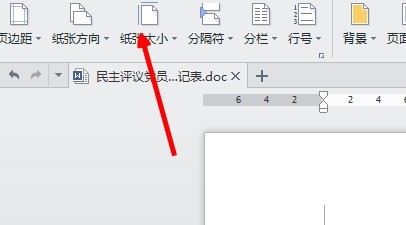
点击旁边的三角的符号,可以看到有很多的纸张的,选择我们要打印的b5即可。
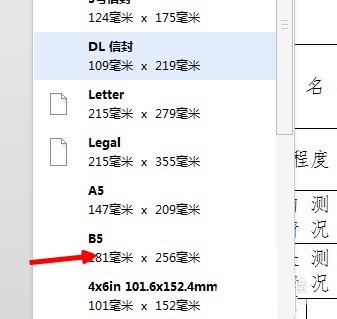
选择以后,我们会看到表有变化的,如果自己感觉不出来的话,是因为在word中显示的不明显。
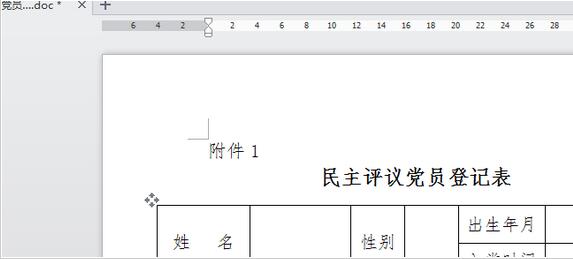
可以点击打印预览的按钮来看一下,就可以看到这个差距了和a4的纸的差距了。
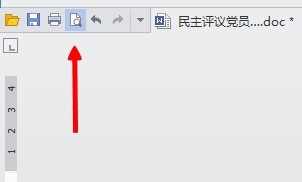
另外在打印的时候,也是需要选择用b5的纸的,要不然,虽然word里面选择了,打印机不选择也是不行的, 另外还要清楚打印机放的也是b5的纸。
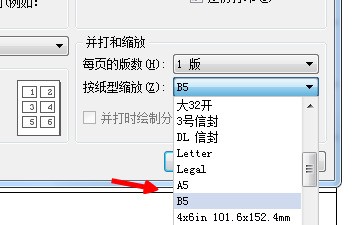
本文转载于:https://xiazai.zol.com.cn/jiqiao/118650.html 如有侵犯,请联系admin@zhengruan.com删除
产品推荐
-

售后无忧
立即购买>- DAEMON Tools Lite 10【序列号终身授权 + 中文版 + Win】
-
¥150.00
office旗舰店
-

售后无忧
立即购买>- DAEMON Tools Ultra 5【序列号终身授权 + 中文版 + Win】
-
¥198.00
office旗舰店
-

售后无忧
立即购买>- DAEMON Tools Pro 8【序列号终身授权 + 中文版 + Win】
-
¥189.00
office旗舰店
-

售后无忧
立即购买>- CorelDRAW X8 简体中文【标准版 + Win】
-
¥1788.00
office旗舰店
-
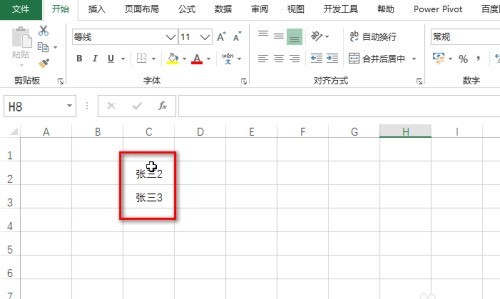 正版软件
正版软件
- excel怎么交换上下单元格的内容_excel交换上下单元格的内容的教程
- 1、如图为原始数据区域。2、选中上面的单元格,移动光标到单元格下边沿,使得光标变为黑色十字。3、然后按下Shift键,并按下左键,向下移动到下面的单元格。4、可以看到上下单元格的内容已经完成了交换。5、同理,可以将下方单元格的内容交换到上方的单元格中。
- 12分钟前 0
-
 正版软件
正版软件
- 光影魔术手更改多个图片尺寸的具体步骤
- 首先我们打开光影魔术手,然后在其界面的左上角点击【浏览图片】。然后我们来到【浏览图片】界面后我们再打开【批处理】功能。接下来我们在【批处理】界面点击【添加】或者【添加文件夹】并把想要调整大小的图片全部添加进来,添加完毕后点击【下一步】。这个时候我们点击【下一步】后在新打开的界面中点击【调整尺寸】。然后在弹出的小窗口中可以看到有三种调整图片大小的方法,分别是:【按百分比】、【按长短边】以及【按宽高】。最后一步我们只需根据自身需求挑选一个调整的方式进行调整即可,调整完毕后点击确定,最后在选择一下这些图片保存的
- 27分钟前 0
-
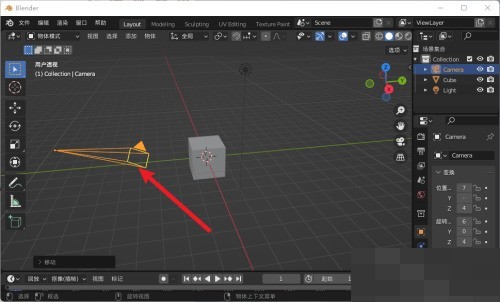 正版软件
正版软件
- Blender怎么移动摄像机_Blender移动摄像机教程
- 1、首先我们进入到应用当中。2、然后点击移动图标或按g键。3、最后拖动摄像机到新的位置即可。
- 47分钟前 0
-
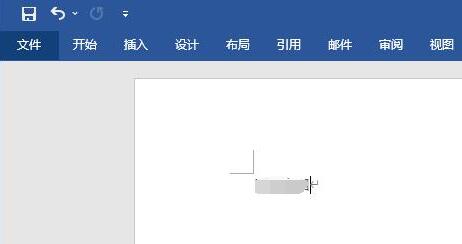 正版软件
正版软件
- word怎么显示工具栏 word显示工具栏的方法
- 1、首先,打开word,你就会看到工具栏被隐藏了。2、然后,点击上方的【开始】。3、接着,工具栏会出现点击右下角的【钉子图标】。4、最后,工具栏就会一直显示在上方了。
- 57分钟前 0
-
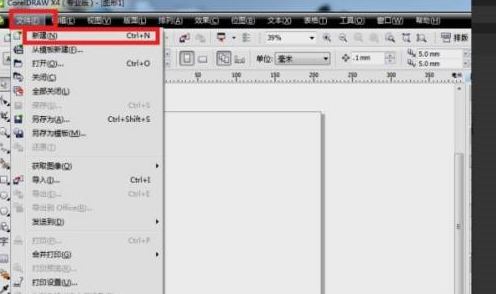 正版软件
正版软件
- CorelDraw2020如何格式化段落-CorelDraw2020格式化段落的方法
- 你们在办公中是不是也在使用CorelDraw2020软件?那么你们晓得CorelDraw2020如何格式化段落吗?以下内容就带来了CorelDraw2020格式化段落的方法,让我们一起来下文看看吧。点击打开coreldraw2020。点击新建空白页,点击输入文字。点击【段落格式化】即可。
- 1小时前 06:09 格式化段落 0
最新发布
相关推荐
热门关注
-

- Xshell 6 简体中文
- ¥899.00-¥1149.00
-

- DaVinci Resolve Studio 16 简体中文
- ¥2550.00-¥2550.00
-

- Camtasia 2019 简体中文
- ¥689.00-¥689.00
-

- Luminar 3 简体中文
- ¥288.00-¥288.00
-

- Apowersoft 录屏王 简体中文
- ¥129.00-¥339.00








